Как добавить смарт-товар в каталог МПФИТ
Добавление smart-товара в МПФИТ позволяет объединять несколько артикулов в один комплект (набор), который будет отображаться как единая товарная единица. Это упрощает работу с ассортиментом и помогает учитывать остатки более эффективно.
Smart-товар – это набор, состоящий из нескольких отдельных товаров, которые уже есть в каталоге. Такие Smart-наборы помогают автоматизировать процесс сборки и корректно учитывать остатки на складе.
Smart-товар – это набор, состоящий из нескольких отдельных товаров, которые уже есть в каталоге. Такие Smart-наборы помогают автоматизировать процесс сборки и корректно учитывать остатки на складе.
❗ Важно! Если товар уже принимался на остатки, то такую карточку товара смарт-товаром сделать нельзя.
Создание карточки smart-товара в каталоге МПФИТ
1. Перейдите в раздел «Товары» → «Добавить товар».
2. Заполните поля для создания карточки нового товара, который будет smart-набором. Все обязательные поля отмечены галочкой.
3. В поле «Тип» выберите «Smart-товар».

Добавление товаров в smart-набор
❗ Важно! Нельзя добавлять один smart-товар в другой smart-товар.
4. В поле «Поиск по артикулу» введите артикул или его часть.
4. В поле «Поиск по артикулу» введите артикул или его часть.
5. Выберите нужный товар из предложенных вариантов.
6. Укажите количество единиц каждого товара, входящего в smart-набор.
6. Укажите количество единиц каждого товара, входящего в smart-набор.

7. Если вам нужно удалить лишний товар из набора, нажмите на значок корзины.
Сохранение smart-товара
8. Пролистайте страницу вниз и нажмите кнопку «Добавить».
9. Откроется карточка созданного smart-товара. Внизу страницы будет отображаться информация о том, сколько таких наборов можно собрать, с учетом текущих остатков.
Как считать товары, которые приходят отдельными позициями
Чтобы корректно считать остатки товаров, которые приходят на склад отдельными позициями:
❗ Важно! Товар из карточки в состав набора, по умолчанию НЕ ВХОДИТ.
- В каталоге должны быть карточки штучных товаров (если нет, надо создать).
- Карточку набора выгруженную из Маркетплейса нужно сделать smart-товаром («Редактировать» — сменить тип с «Обычный» на «Смарт-товар»)
- Добавить в состав штучные позиции в нужном количестве.
- «Сохранить»
- Ставить на остатки штучный товар.
❗ Важно! Товар из карточки в состав набора, по умолчанию НЕ ВХОДИТ.
Что делать если по товару уже было движение в системе:
Если каталог синхронизирован по API, нужно
прогрузить карточку заново или создать ее через кнопку «Скрепка», напротив нужного артикула в настройках API-каталога.
❗ Важно! Если товар уже принимался на остатки, то такую карточку товара смарт-товаром сделать нельзя.
- убедиться, что нет остатков по этому артикулу;
- удалить карточку из каталога, если карточки заводили вручную — создать новую.
Если каталог синхронизирован по API, нужно
прогрузить карточку заново или создать ее через кнопку «Скрепка», напротив нужного артикула в настройках API-каталога.
❗ Важно! Если товар уже принимался на остатки, то такую карточку товара смарт-товаром сделать нельзя.
